So aktivieren Sie den Überarbeitungsmodus in Word: 4 beste Methoden

Involvieren Ihre Arbeiten das Bearbeiten von Dokumenten in Microsoft Word? Lernen Sie, wie Sie den Überarbeitungsmodus in Word aktivieren.
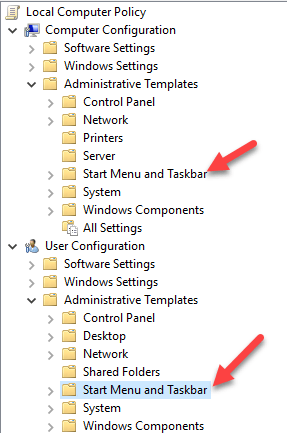
Wenn Sie nach einer Möglichkeit suchen, zu verhindern, dass Personen Ihren Windows-Computer herunterfahren oder abmelden, sind Sie hier genau richtig. Was auch immer Ihr Grund sein mag, es gibt mehrere Möglichkeiten, alle Optionen zum Herunterfahren oder Abmelden eines Windows-Computers zu entfernen.
Standardmäßig gibt es mehrere Möglichkeiten, einen Windows-Computer herunterzufahren: Klicken Sie auf Start und Computer ausschalten/Herunterfahren , drücken Sie STRG + ALT + ENTF und wählen Sie Herunterfahren, öffnen Sie die Eingabeaufforderung und geben Sie den Befehl zum Herunterfahren ein oder installieren Sie einen dritten Party-Anwendung, die den Computer für Sie herunterfährt.
In diesem Artikel werde ich jede Methode behandeln und sehen, wie wir das Herunterfahren blockieren können. Beachten Sie, dass Ihre Laufleistung je nach Ihrer Windows-Version variieren kann. Wenn Sie eine Home-Version oder eine niedrigere Version von Windows ausführen, sind alle der folgenden Optionen nicht verfügbar.
Optionen zum Herunterfahren entfernen
Zunächst können Sie die Schaltfläche Computer ausschalten aus dem Startmenü und aus dem Bildschirm STRG + ALT + ENTF entfernen, indem Sie den Gruppenrichtlinien-Editor verwenden. Beachten Sie, dass dieser Editor in Windows Home- oder Starter-Editionen nicht verfügbar ist.
Klicken Sie auf Start , geben Sie gpedit.msc ein und drücken Sie die Eingabetaste. Erweitern Sie im linken Bereich Benutzerkonfiguration und dann Administrative Vorlagen . Klicken Sie abschließend auf Startmenü und Taskleiste . Beachten Sie, dass Sie auch unter Computerkonfiguration an dieselbe Stelle gehen können , wenn Sie möchten, dass die Einstellung für alle Benutzer auf dem Computer gilt.
Doppelklicken Sie nun im rechten Bereich auf Entfernen und verhindern Sie den Zugriff auf die Befehle Herunterfahren, Neustart, Energiesparmodus und Ruhezustand und setzen Sie es auf Aktiviert . Sie werden in der Beschreibung feststellen, dass dadurch die Option zum Herunterfahren aus dem Startmenü und dem Task-Manager entfernt wird.
Ein Benutzer könnte sich jedoch immer noch einfach von Windows abmelden und dann von dort aus auf die Einschalttaste klicken, die auch nach Aktivierung der obigen Einstellung erhalten bleibt.
Um dies zu verhindern, müssen Sie die Einstellung Abmeldung beim Startmenü entfernen im selben Abschnitt finden und sie ebenfalls auf Aktiviert ändern (nur unter Benutzerkonfiguration ). Jetzt kann sich der Benutzer nicht mehr abmelden und diesen Bildschirm nicht mehr erreichen. Wenn der Computer jedoch aus einem bestimmten Grund neu gestartet wird, wird der Anmeldebildschirm angezeigt und der Computer kann heruntergefahren werden. Um dieses Szenario zu verhindern, können Sie die Gruppenrichtlinie auch so konfigurieren, dass das Herunterfahren des Computers nur zugelassen wird, wenn jemand angemeldet ist.
Computerkonfiguration – Windows-Einstellungen – Sicherheitseinstellungen – Lokale Richtlinien – Sicherheitsoptionen und scrollen Sie nach unten zu Herunterfahren: Herunterfahren des Systems ohne Anmeldung zulassen und auf Deaktiviert setzen .
Schließlich müssen Sie verhindern, dass Benutzer zur Eingabeaufforderung gehen und einfach shutdown eingeben ! Rufen Sie dazu die folgende Richtlinie auf:
Benutzerkonfiguration – Administrative Vorlagen – System und doppelklicken Sie auf die Richtlinie Zugriff auf die Eingabeaufforderung verhindern und setzen Sie sie auf Aktiviert .
Beachten Sie, dass alles im Abschnitt Benutzerkonfiguration für alle Benutzer gilt, sogar für das Administratorkonto. Seien Sie also vorsichtig und stellen Sie sicher, dass Sie bei Bedarf eine Option zum Wiederherstellen des Zugriffs belassen. Normalerweise belasse ich die Option für den Befehl Ausführen im Startmenü, damit ich später auf die Gruppenrichtlinie zugreifen kann. Wenn Sie diese Option auch entfernen, haben Sie sich im Grunde selbst ausgesperrt.
Es gibt eine Möglichkeit, lokale Gruppenrichtlinien auf alle Benutzer außer dem Administratorkonto anzuwenden, aber es erfordert einige Schritte. Microsoft hat einen Knowledgebase-Artikel verfasst , in dem genau beschrieben wird, wie es geht.
Um zu verhindern, dass Benutzer Programme von Drittanbietern installieren, um den Computer herunterzufahren, können Sie schließlich ein Standardbenutzerkonto (nicht administratives) in Windows erstellen. Das Standardkonto hat meistens keine Berechtigung, Software zu installieren. Wenn Sie wirklich jede Art von Softwareinstallation verhindern möchten, gehen Sie zu der folgenden Richtlinie:
Computerkonfiguration – Administrative Vorlagen – Windows-Komponenten – Windows Installer und klicken Sie auf Windows Installer deaktivieren oder Windows Installer deaktivieren .
Setzen Sie es auf Aktiviert und wählen Sie Immer aus dem Dropdown-Feld. Beachten Sie, dass Standardbenutzerkonten auch nicht auf den Gruppenrichtlinieneditor zugreifen können, also ist dies ein weiterer guter Grund, ein nicht-administratives Konto zu verwenden.
Durch die Anmeldung des Benutzers als Standardbenutzer wird auch sichergestellt, dass jemand den Befehl zum Remote-Herunterfahren in Windows nicht zum Herunterfahren des Computers verwenden kann.
Schließlich können Sie als zusätzliches Backup auch dafür sorgen, dass normalen Benutzerkonten das Shutdown-Privileg entzogen wird. Sie können dies tun, indem Sie zu der folgenden Richtlinie gehen:
Computer Configuration\Windows Settings\Security Settings\Local Policies\User Rights Assignment\ und klicken Sie auf Shut Down the System .
Standardmäßig sehen Sie hier bereits einige Gruppen aufgelistet, je nachdem, welche Version von Windows Sie ausführen. Am einfachsten ist es, die Benutzergruppe zu entfernen und den Rest zu belassen. Auf diese Weise haben Sie das Recht zum Herunterfahren, normale Benutzer jedoch nicht. Selbst wenn es ihnen gelingt, das Signal zum Herunterfahren an Windows zu senden, wird es von dieser Richtlinie blockiert.
Das sind ungefähr die verschiedenen Möglichkeiten, wie ein Windows-Computer heruntergefahren werden kann. Hoffentlich deckt dies alles ab. Auch dies funktioniert nur unter Pro oder höheren Versionen von Windows. Wenn Sie Fragen haben, schreiben Sie einen Kommentar. Genießen!
Involvieren Ihre Arbeiten das Bearbeiten von Dokumenten in Microsoft Word? Lernen Sie, wie Sie den Überarbeitungsmodus in Word aktivieren.
Ich habe und werde immer glauben, dass es sich lohnt, ein Firmware-Upgrade für jedes Gerät zu installieren, sei es ein Computer, ein drahtloser Router oder eine Spielekonsole. In diesem Artikel werde ich Sie durch die Schritte führen, die zum Aktualisieren der Firmware auf einem PSP-Gerät erforderlich sind.
Haben Sie mehrere Partitionen auf Ihrem Computer, auf denen verschiedene Betriebssysteme installiert sind? In diesem Fall können Sie die aktive Partition in Windows so ändern, dass beim Start des Computers das entsprechende Betriebssystem geladen wird.
Wenn Sie die Möglichkeit in Betracht ziehen, die SSID-Übertragung auf Ihrem WLAN-Router zu deaktivieren, sollten Sie die wirklichen Sicherheitsprobleme verstehen, die damit verbunden sind. Wenn Sie die SSID-Übertragung deaktivieren, wird der Netzwerkname zwar nicht angezeigt, wenn jemand mit seinem standardmäßigen drahtlosen Netzwerkadapter nach verfügbaren Netzwerken sucht.
Bilder können für sich alleine stehen. Aber manchmal müssen Sie mehrere Bilder in einer einzigen PDF-Datei kombinieren und speichern oder teilen.
Twitter ist ein großartiger Ort, um Ihre Meinung zu teilen, mit anderen zu sprechen und ein Social-Media-Profil aufzubauen, um Ihre Freunde zu unterstützen und Ihren Interessen zu folgen. Es kann jedoch schwierig sein, den Überblick über die Konten zu behalten, denen Sie folgen.
Egal, ob Sie Ihre Lieblingsserie genießen oder Netflix mit Freunden genießen, es kann sehr ärgerlich werden, wenn Netflix einfriert, abstürzt oder unbekannte Fehlercodes anzeigt. Einer der häufigsten Fehler, auf die Sie stoßen können, ist der Netflix-Code UI-800-3.
In einer Welt, in der Verbraucherrechte so wichtig sind, scheint es seltsam, dass Internetunternehmen ständig Höchstgeschwindigkeiten anbieten oder nicht die Geschwindigkeiten liefern können, für die Sie bezahlen. In diesem Artikel werfen wir einen Blick auf die Schritte, die Sie unternehmen können, um sicherzustellen, dass die Geschwindigkeiten, die Sie erhalten, die Geschwindigkeiten sind, die Sie erhalten sollten.
Sind Sie ein neuer Künstler, der sich fragt, wie Sie Ihre Musik auf Spotify bekommen können? Der Vertrieb Ihrer Musik im digitalen Zeitalter ist ganz anders als früher.
Wenn Sie Ihr eigenes Video oder ein anderes Medienprojekt produzieren, können Sie nicht einfach beliebige Musik aus dem Internet nehmen. Wenn Sie einen Düsenjäger über den Himmel Amerikas fliegen und filmen, können Sie nicht den „Danger Zone“-Song von Kenny Loggins verwenden und hoffen, damit davonzukommen.
Wenn Sie Ihren ersten Discord-Server starten, möchten Sie möglicherweise als Erstes Rollen darin erstellen, die Sie Ihren Serverbenutzern zuweisen können. Rollen in Discord sind Positionen, die bestimmte Fähigkeiten innerhalb der Gruppe verleihen.
Audiodateien mit geringer Lautstärke können nahezu nutzlos und auch sehr frustrierend sein, insbesondere wenn Sie das Originalaudio nicht erneut aufnehmen können. Egal, ob es sich um einen MP3-Song handelt, den Sie auf Ihrem Laptop anhören möchten, oder um eine aufgenommene Audiodatei, die nicht laut genug ist, die Lautstärke kann bei fast jeder Audiodatei ganz einfach mit Desktop- oder Online-Audiobearbeitungssoftware erhöht werden.
Es ist verständlich, eine Pause von den sozialen Medien zu wollen. Wenn dies nicht überprüft wird, kann die Nutzung sozialer Medien zu einem scheinbar endlosen Zeitfresser werden.
Wie wurde ein Instant Messaging- und VoIP-Dienst, der hauptsächlich von Spielern genutzt wird, zu einem bevorzugten Kommunikationstool für Bildungseinrichtungen und Unternehmen? Die Antwort ist ziemlich einfach.
Das Verwalten einer Gruppe auf Facebook kann eine Herausforderung sein, wenn Sie alles alleine machen. Sie benötigen mindestens eine weitere Person, die Ihnen hilft, Ihre Inhalte zu bearbeiten und zu veröffentlichen, Kommentare und Mitglieder zu verwalten und Berichte basierend auf Seitenkennzahlen zu erstellen.
Möchten Sie wissen, wie Sie Twitter-Fotos und -Videos herunterladen können. Es ist eigentlich ganz einfach.
Irgendwann mussten Sie wahrscheinlich eine PDF-Datei bearbeiten, indem Sie entweder die Seiten verschoben, eine Seite gelöscht oder eine Seite oder einen Satz von Seiten in eine separate PDF-Datei extrahiert haben. Kürzlich musste ich die Reihenfolge einiger PDF-Seiten ändern und einen anderen Satz von Seiten in eine separate PDF-Datei extrahieren.
Wenn Sie ein Passwort vergessen haben, aber wissen, dass es irgendwo auf Ihrem Computer gespeichert wurde, können Sie auf Ihre in Windows gespeicherten Passwörter zugreifen und sehen, ob es dort ist. Windows führt tatsächlich eine Liste aller Ihrer gespeicherten Passwörter und ermöglicht Ihnen den Zugriff darauf, wann immer Sie möchten.
Für jeden Webbrowser müssen bestimmte Berechtigungen aktiviert sein, damit das Programm auf Ihr Mikrofon und Ihre Webcam zugreifen kann. Sie können den Zugriff auf Ihr Mikrofon und Ihre Kamera verweigern, um zu verhindern, dass Ihr Browser zuhört oder Sie beobachtet.
Soziale Medien gehören selten zu den Dingen, an die Menschen am Ende ihres Lebens denken oder wenn ein geliebter Mensch stirbt, aber Facebook hat eine Welt von Gedenkstätten und Facebook-Seiten geschaffen, die denen gehören, die nicht mehr bei uns sind. Diese Erinnerungseinstellungen helfen zu bestimmen, was mit deinem Facebook-Konto passiert, wenn du weitergibst.
Können Sie nicht mit Menschen kommunizieren, die verschiedene Sprachen sprechen, weil Skypes Translator nicht funktioniert? Sehen Sie sich 3 Möglichkeiten an, das Problem auf Mobilgeräten und Windows PCs zu beheben.
Microsoft Teams bietet eine Vielzahl von Produktivitätsfunktionen. Erfahren Sie, wie Sie Ihr Profilbild ändern können und wo häufige Probleme auftreten können.
Detaillierte Anleitung zum Ausblenden/Anzeigen von Chats in Microsoft Teams mit Tipps zur Optimierung des Arbeitsbereichs. Entdecken Sie die Tricks, die 300 Millionen Teams-Nutzer anwenden.
Erfahren Sie, wie Sie Benachrichtigungen in Microsoft Teams effektiv deaktivieren können, um störende Unterbrechungen während der Zusammenarbeit zu vermeiden.
Benutzer können das Profilbild von Microsoft Teams auf dem Desktop und auf Mobilgeräten ganz einfach ändern. Lesen Sie den Beitrag, um zu erfahren, wie das auf Mac, Windows, iOS und Android geht.
Erfahren Sie, wie Sie in Google Docs Rahmen hinzufügen können, indem Sie eine 1x1-Tabelle erstellen oder andere kreative Lösungen nutzen.
Erfahren Sie, wie Sie Snapchat-Filter aus gespeicherten Fotos entfernen können. Schritt-für-Schritt-Anleitung mit Bildern und neuen Tipps zur Bearbeitung von Snapchat-Bildern.
Erfahren Sie, wie Sie den Microsoft Teams-Status auf immer verfügbar setzen können, damit Sie während Meetings hervorragend kommunizieren können.
Erfahren Sie, wie Sie Bumble zurücksetzen, um Ihre Likes, Swipes und Ihre Wahrscheinlichkeit für Matches zu erhöhen.
Erfahren Sie, wie Sie die bedingte Formatierung in Google Tabellen effektiv anwenden können, basierend auf einer anderen Zelle, und optimieren Sie Ihre Tabellen mit diesen wertvollen Techniken.






















![So deaktivieren Sie Benachrichtigungen in Microsoft Teams [AIO] So deaktivieren Sie Benachrichtigungen in Microsoft Teams [AIO]](https://cloudo3.com/resources8/images31/image-2249-0105182830838.png)





![Bedingte Formatierung basierend auf einer anderen Zelle [Google Tabellen] Bedingte Formatierung basierend auf einer anderen Zelle [Google Tabellen]](https://cloudo3.com/resources3/images10/image-235-1009001311315.jpg)